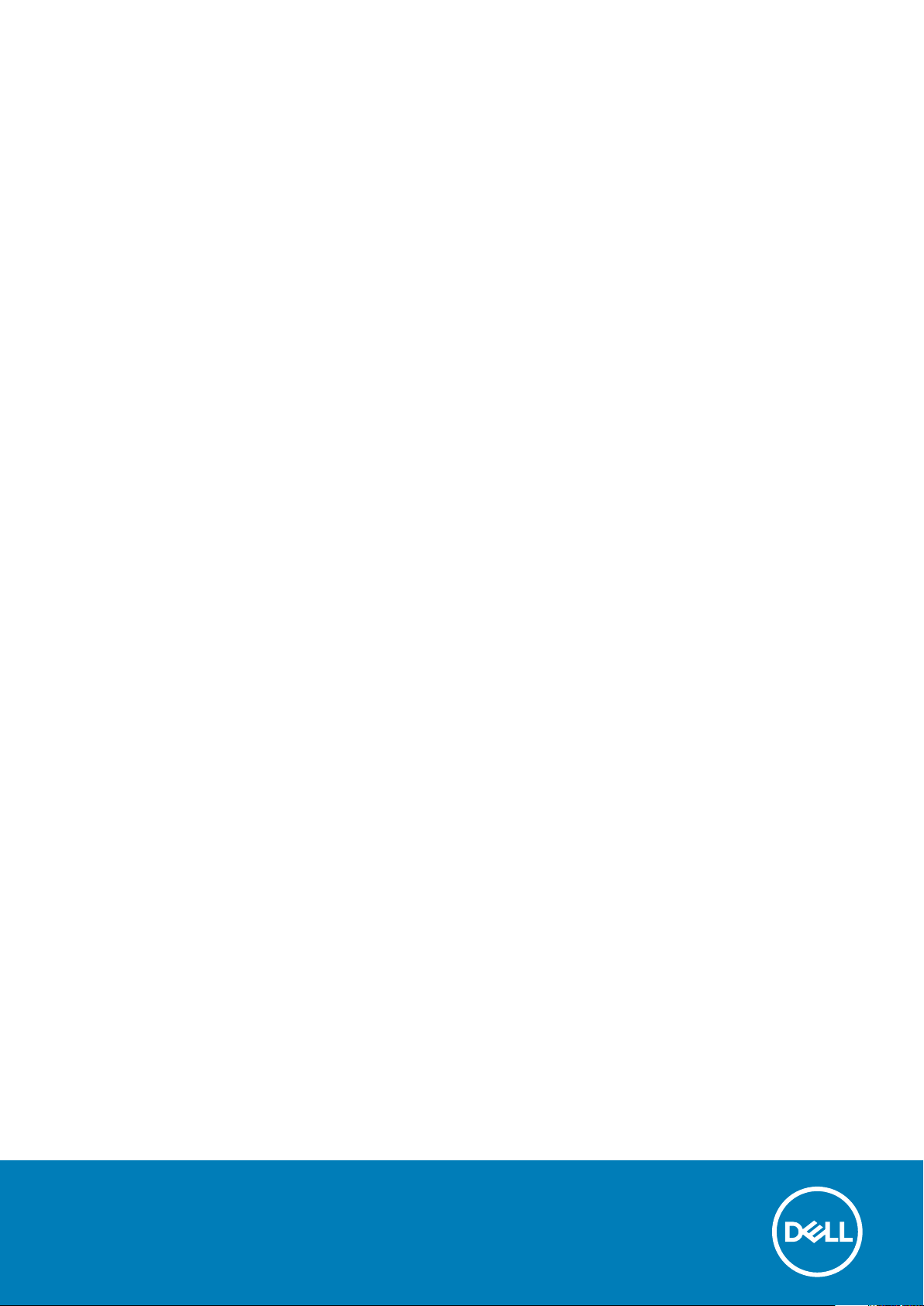
Precision 3630 Tower
Konfiguration- og specifikationsvejledning
1
Forordningsmodel: D24M
Forordningstype: D24M003
August 2020
rev. A02
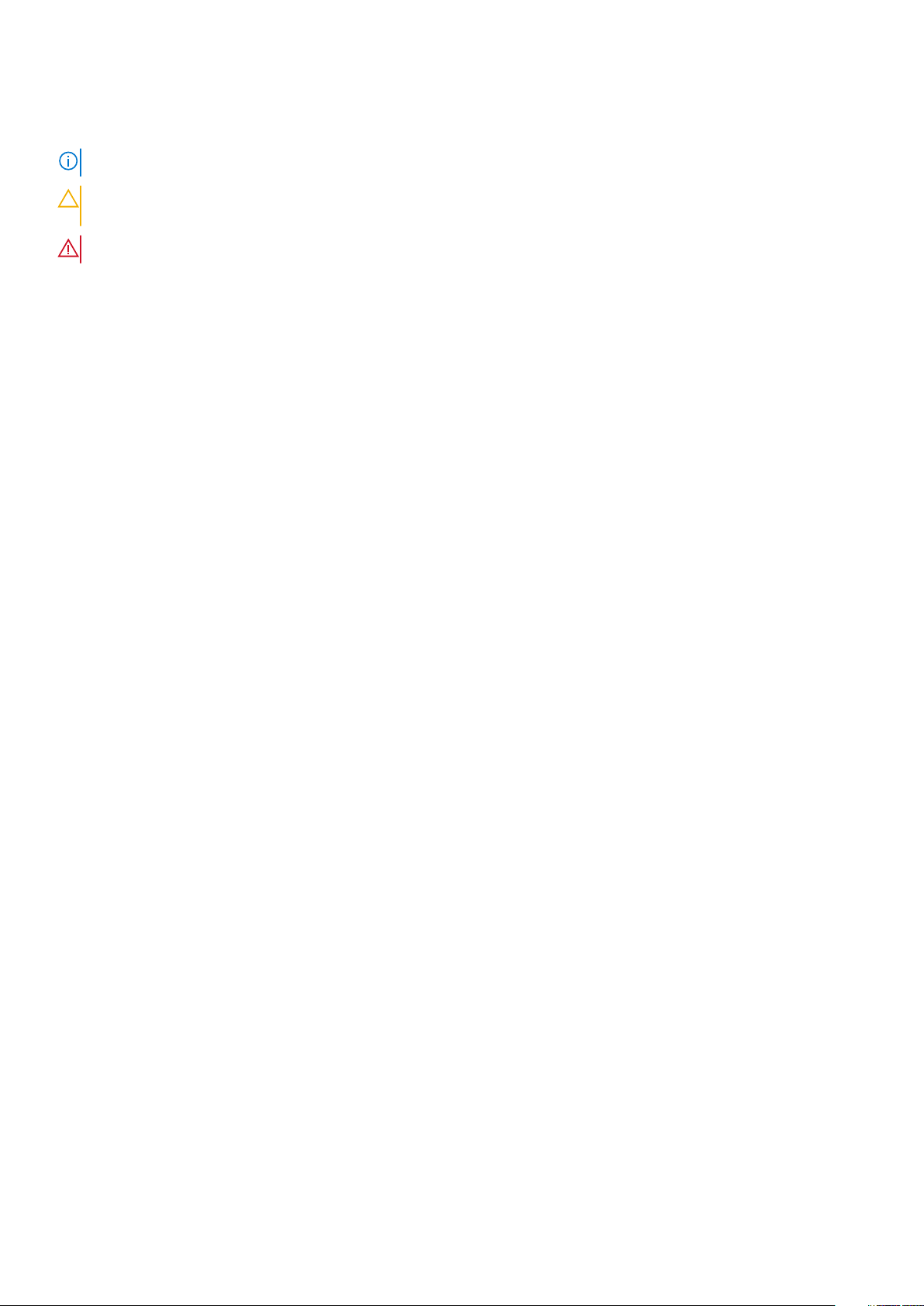
Bemærk, forsigtig og advarsel
BEMÆRK: En NOTE angiver vigtige oplysninger, som hjælper dig med at bruge produktet bedre.
FORSIGTIG: FORSIGTIG angiver enten en mulig beskadigelse af hardware eller tab af data, og oplyser dig om, hvordan
du kan undgå dette problem.
ADVARSEL: ADVARSEL angiver risiko for tingskade, legemsbeskadigelse eller død.
© 2018 Dell Inc. Eller dets associerede selskaber. Alle rettigheder forbeholdes. Dell, EMC, og andre varemærker er varemærker tilhørende Dell Inc. eller
deres associerede selskaber. Andre varemærker kan være varemærker for deres respektive ejere.
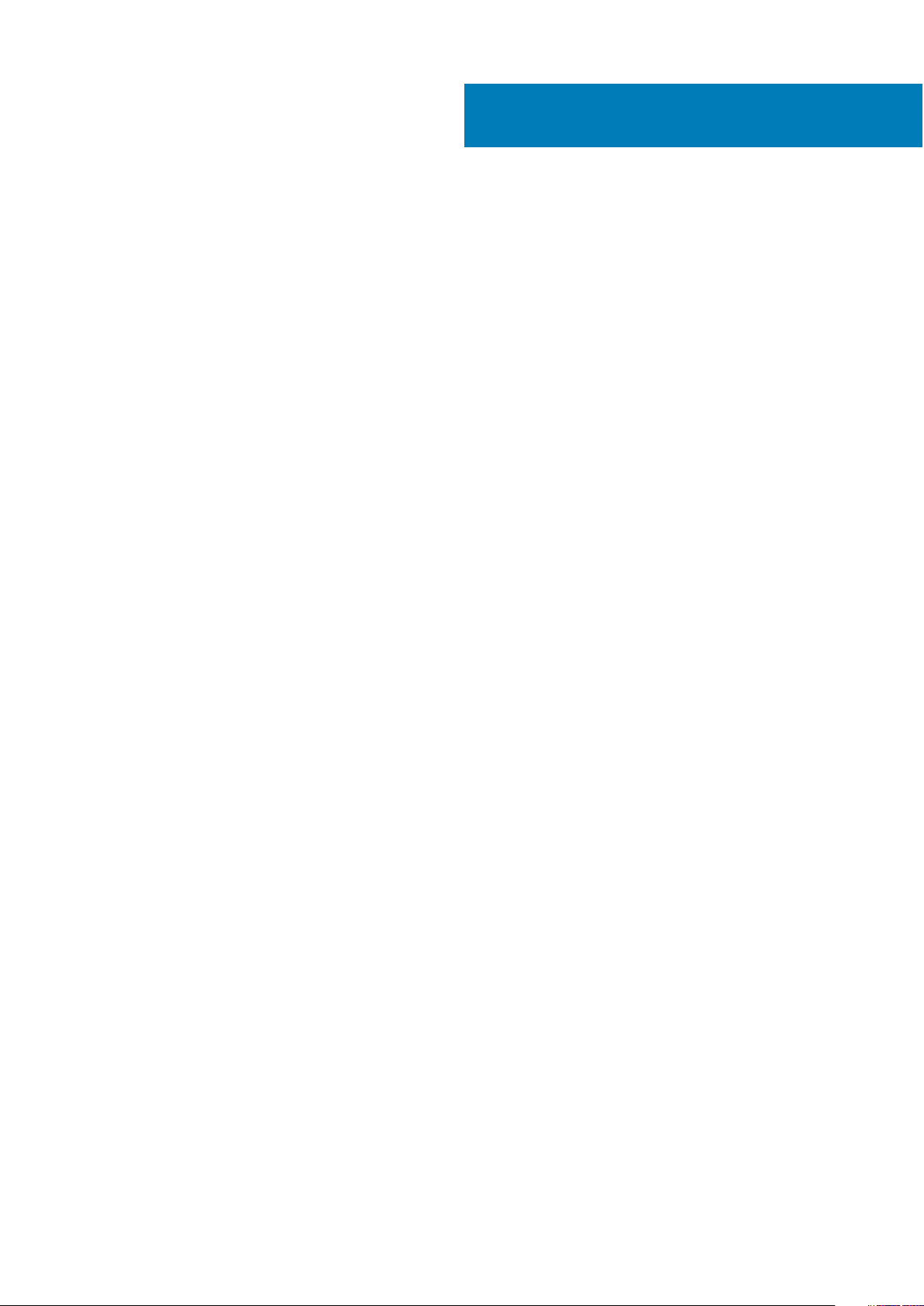
Indholdsfortegnelse
Kapitel 1: Konfigurer din computer....................................................................................................4
Kapitel 2: Chassis............................................................................................................................7
Set forfra.................................................................................................................................................................................7
Set bagfra...............................................................................................................................................................................8
Motherboard layout...............................................................................................................................................................9
Kapitel 3: Systemspecifikationer.....................................................................................................10
Systemoplysninger............................................................................................................................................................... 10
Processor.............................................................................................................................................................................. 10
Hukommelse..........................................................................................................................................................................12
Opbevaring............................................................................................................................................................................12
Storage-tabel........................................................................................................................................................................13
Audio (Lyd)............................................................................................................................................................................13
Grafikkort.............................................................................................................................................................................. 13
Kommunikation..................................................................................................................................................................... 14
Porte og stik..........................................................................................................................................................................14
Mediekortlæser.....................................................................................................................................................................15
Strømforsyning.....................................................................................................................................................................15
Mål for det fysiske system..................................................................................................................................................16
Computermiljø.......................................................................................................................................................................16
Kapitel 4: Systeminstallationsmenu................................................................................................. 17
Startmenu..............................................................................................................................................................................17
Navigationstaster................................................................................................................................................................. 17
Indstillinger i systeminstallationsmenuen........................................................................................................................... 17
Sådan opdateres BIOS'en i Windows................................................................................................................................24
Opdatering af BIOS på systemer med Bitlocker aktiveret....................................................................................... 25
Opdatering af dit systems BIOS med en USB-stick................................................................................................. 25
Opdatering af Dell BIOS i Linux- og Ubuntu-miljøer..................................................................................................25
Opdatering af BIOS fra F12-engangsstartmenuen....................................................................................................26
System- og opsætningsadgangskode...............................................................................................................................28
Tildeling af en systemopsætningsadgangskode........................................................................................................ 29
Sletter eller ændrer en eksisterende systemopsætningsadgangskode.................................................................. 29
Kapitel 5: Software....................................................................................................................... 30
Understøttede operativsystemer...................................................................................................................................... 30
Download af Windows-drivere.......................................................................................................................................... 30
Kapitel 6: Sådan får du hjælp.......................................................................................................... 31
Kontakt Dell...........................................................................................................................................................................31
Indholdsfortegnelse 3
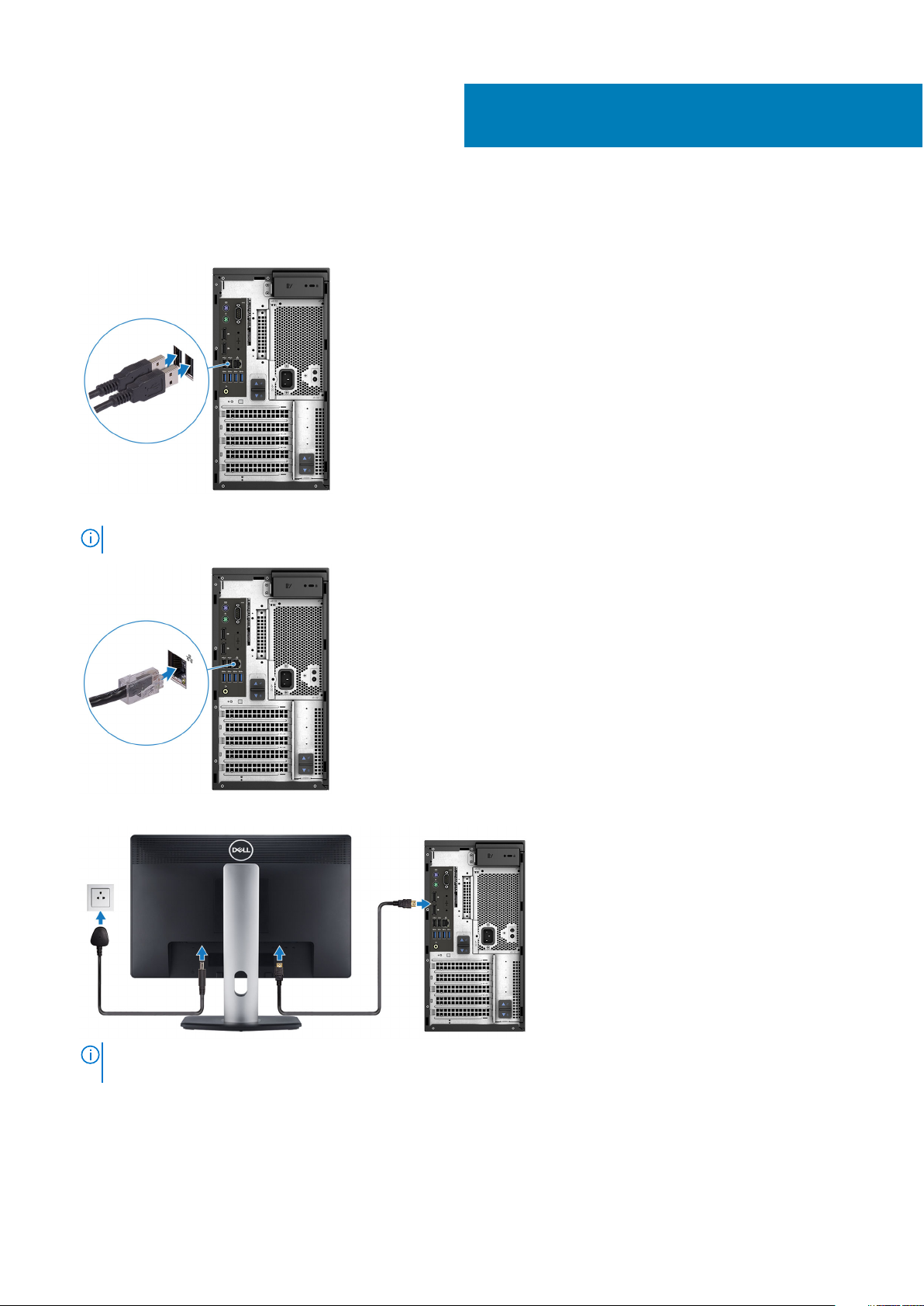
Konfigurer din computer
1. Tilslut tastaturet og mus.
2. Opret forbindelse til dit netværk ved hjælp af et kabel eller trådløst netværk.
BEMÆRK: Det trådløse netværkskort er valgfrit og skal købes separat.
1
3. Tilslut skærmen.
BEMÆRK:
tildækket. Tilslut skærmen til det dedikerede grafikkort.
4. Tilslut strømkablet.
4 Konfigurer din computer
Hvis du bestilte din computer med et diskret grafikkort, er HDMI-porten og DisplayPort på computerens bagpanel

5. Tryk på Tænd/sluk-knappen.
6. Følg instruktionerne på skærmen for at færdiggøre Windows-opsætning:
a. Tilslut til et trådløst netværk.
b. Log på din Microsoft-konto eller opret en ny konto.
Konfigurer din computer
5
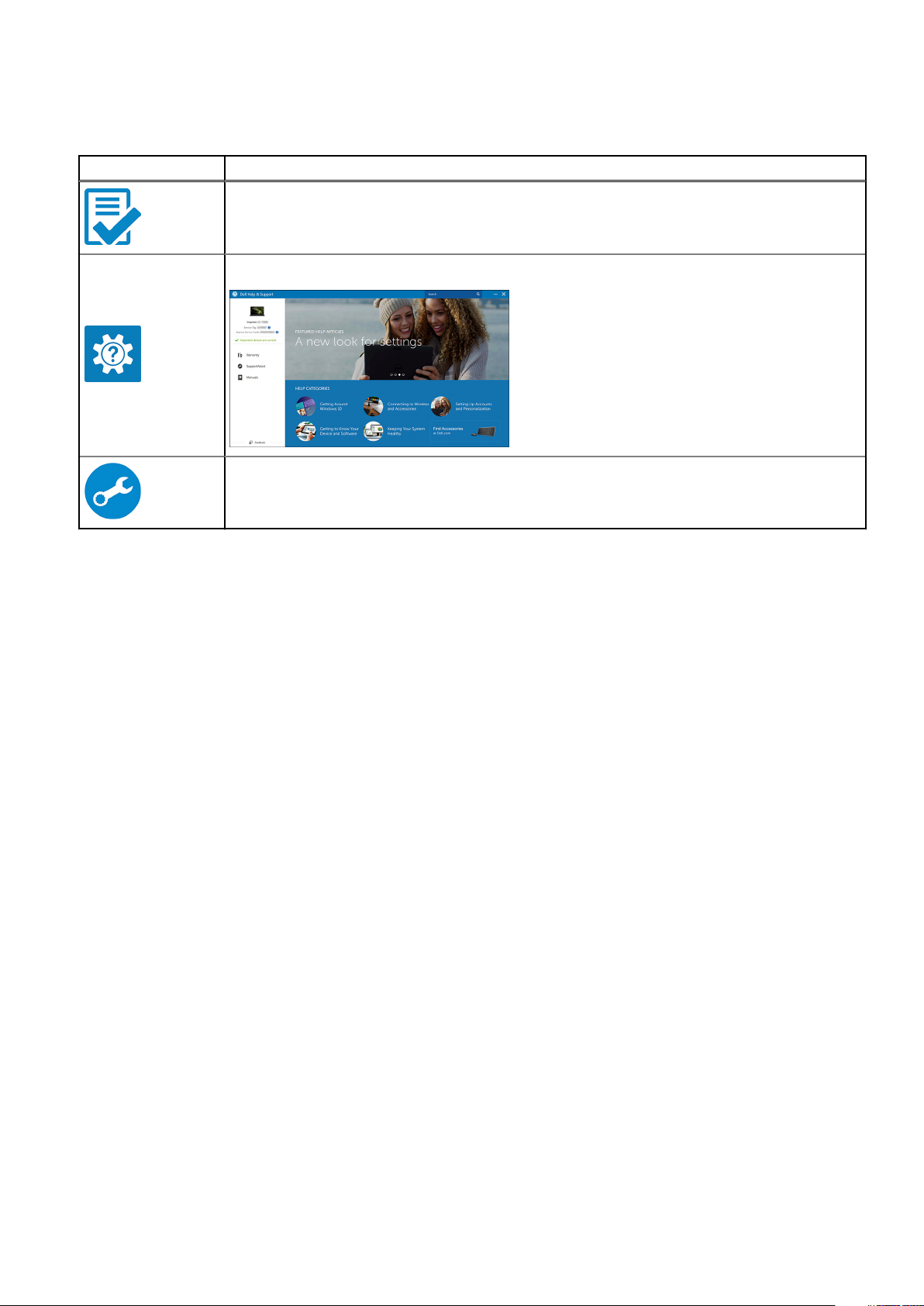
7. Find Dell-apps.
Tabel 1. Find Dell-apps
Ikoner Funktioner
Registrer din computer
Dells Hjælp og Support
SupportAssist— Tjek og opdater din computer
6 Konfigurer din computer

Chassis
Dette kapitel viser chassis fra forskellige vinkler, herunder porte og stik, og forklarer også kombinationerne af FN-genvejstasterne.
Set forfra
2
1. Indikator for tænd/sluk-knap / diagnostik 2. Indikator for harddiskaktivitet
3. Kombineret 3,5 mm-stereoheadset/mikrofon 4. USB 2.0 Type-A-porte
5. Optisk drev/CAC-læser (valgfri) 6. Mediekortlæser (valgfri)
7. USB 3.1 type C-port 8. USB 3.0 Type-A-port
Chassis 7

Set bagfra
1. Seriel port 2. PS2-port (tastatur)
3. PS2-port (mus) 4. Servicekodemærke
5. DisplayPort x 2 6. Pladsholder for valgfrit VGA-, DisplayPort-, HDMI- eller Type-Cdatterkort
7. To USB 2.0 Type-A (med SmartPower) 8. RJ45 netværksstik (hastighed op til 1000 Mbps)
9. 4 x USB 3.1 Gen1 porte 10. Lyd linje-ud
11. Udløserknap til PSU-hængsel 12. Slot til udvidelseskort
13. Sidedæksels sikkerhedsskrue 14. Kensington/slot til hængelås
15. Udløserknap til dæksel 16. Strømstikport
17. PSU BIST-knap 18. PSU BIST LED-indikator
19. Udløserknap til PSU-hængsel
8 Chassis
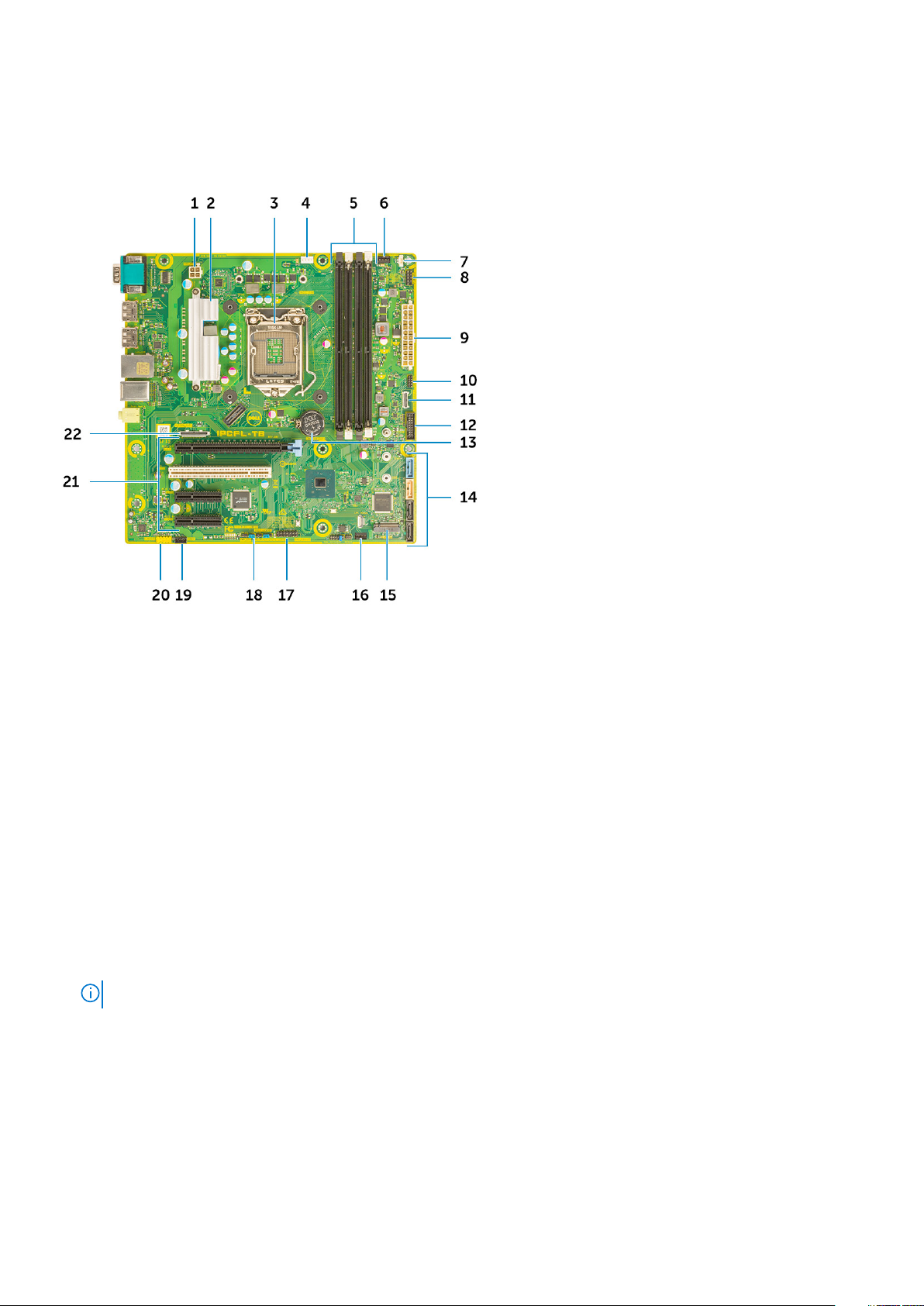
Motherboard layout
To systemkort-komponenter
1. Strøm (CPU)
2. VR kølelegeme (kun tilgængeligt med 95 W kølelegemeløsning)
3. Processorsokkel
4. CPU-blæserstik
5. Stik til hukommelsesmodul
6. Systemblæserstik
7. Indtrængningskontakt-stik
8. Tænd/sluk-modul stik
9. ATX PSU strømstik
10. SD-kortlæserstik
11. Frontpanel USB Type-C stik
12. Front USB-stik
13. Møntcellebatteri
14. SATA stik
15. M.2 stik
16. Frontalt blæser-stik
BEMÆRK: Computere købt før juli 2019 er ikke udstyret med frontblæser, og gamle systemkort har muligvis ikke dette stik.
17. CAC_PIV/BT stik
18. Adgangskodejumper
19. Højtalerstik
20. lydstik
21. PCIe slots (top til bund):
a. Fuld højde PCIe x16
b. PCI x1
c. To fuld højde PCIe x4
22. Valgfrit kort-stik (VGA, HDMI, DP,USB Type-C)
Chassis
9
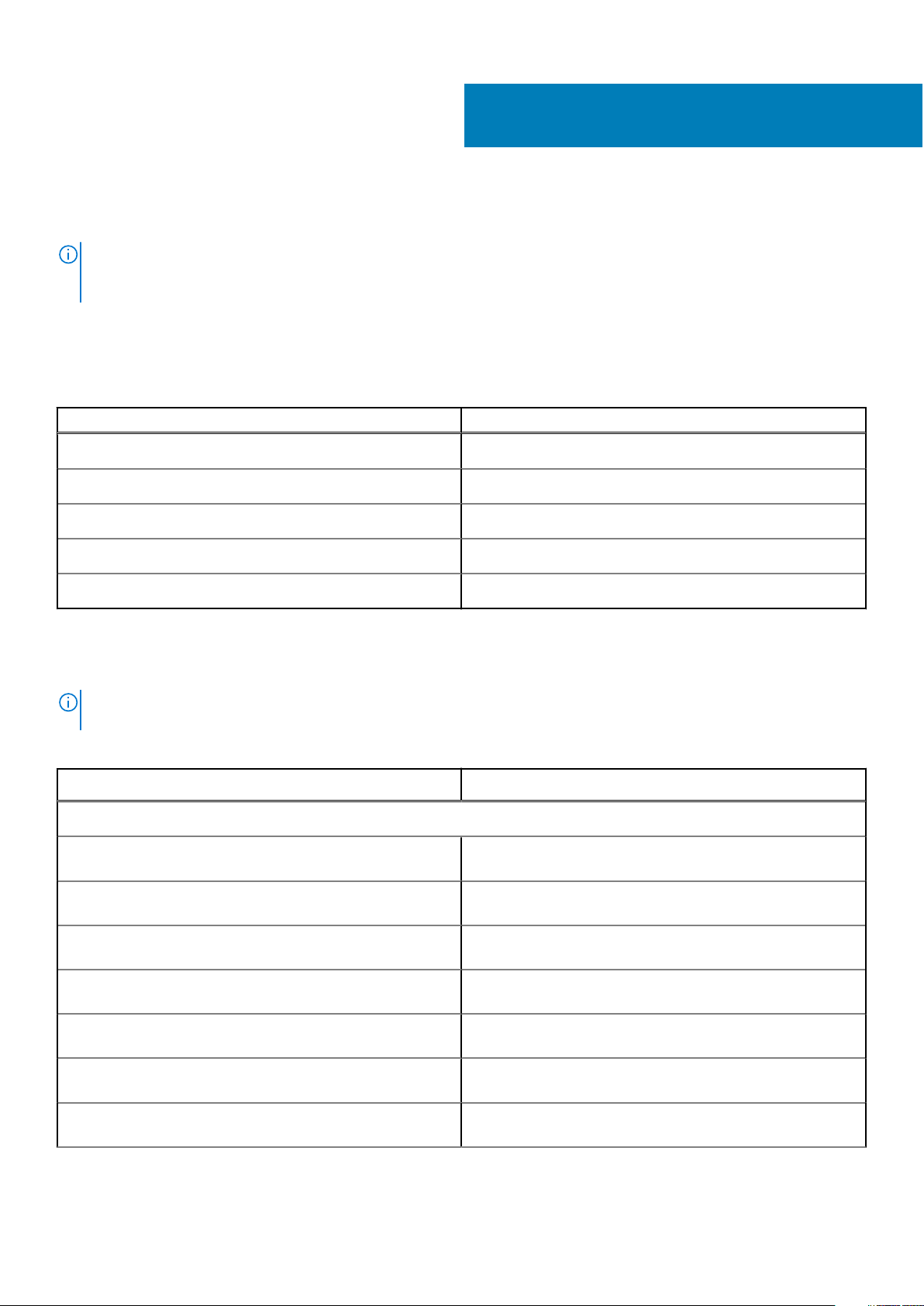
Systemspecifikationer
BEMÆRK: Udvalget kan variere alt afhængigt af regionen. Følgende specifikationer er udelukkende dem, som ifølge loven skal følge
med computeren. Du kan få yderligere oplysninger om din computers konfiguration ved at gå til hjælp og support i dit Windows-
operativsystem og vælge at få vist oplysningerne om din computer.
Systemoplysninger
Tabel 2. Systemoplysninger
Funktion Specifikationer
Chipsæt Intel C246 chipset
DRAM-busbredde 64-bit
FLASH EPROM SPI 128 Mbit
PCIe-bus 8 GHz
3
Ekstern busfrekvens DMI 3.0-8GT/s
Processor
BEMÆRK:
regioner/lande
Tabel 3. Processor-specifikationer
Type UMA Graphics
Intel Xeon E Processorer:
Intel Xeon E Processor E-2224 (4 kernet, 4T, 8 MB cache, 3.3
GHz, 4.5 GHz Turbo, 71 W)
Intel Xeon E Processor E-2224G (4 kernet, 4T, 8 MB cache, 3.4
GHz, 4.7 GHz Turbo, 80 W)
Intel Xeon E Processor E-2236 (6 kernet, 12T, 12 MB Cache, 3.4
GHz, 4.8 Ghz, Turbo, 71 W )
Intel Xeon E Processor E-2246G (6 kernet, 12T, 12 MB Cache, 3.5
GHz, 4.8 Ghz, Turbo, 80 W)
Intel Xeon E Processor E-2274G (4 kernet 8T, 8 MB Cache, 3.5
GHz, 4.9 GHz, Turbo, 80 W)
Antal processorer er ikke et mål for ydeevne. Tilgængeligheden af processorer kan ændre sig og kan variere mellem
Ingen
Intel UHD Graphics P630
Ingen
Intel UHD Graphics P630
Intel UHD Graphics P630
Intel Xeon E-processor E-2286G (6-kernet, 12T, 12 MB cache, 3,8
GHz, 4,9 GHz, Turbo, 95 W)
Intel Xeon E Processor E-2124 (4 kernet, 8 MB Cache, 3.4 GHz,
4.5 GHz Turbo, 71 W)
10 Systemspecifikationer
Intel UHD Graphics P630
Ingen

Tabel 3. Processor-specifikationer (fortsat)
Type UMA Graphics
Intel Xeon E Processor E-2124G (4 kernet, 8 MB Cache, 3.4 GHz,
4.5 GHz Turbo, 80 W)
Intel Xeon E Processor E-2136 (6 kernet HT, 12 MB Cache, 3.3
Ghz, 4.5 GHz Turbo, 71 W)
Intel Xeon E Processor E-2146G (6 kernet 12T, 12 MB Cache, 3.5
GHz, 4.5 Ghz Turbo, 80 W)
Intel Xeon E Processor E-2174G (4 kernet 8T, 8 MB Cache, 3.8
Ghz, 4.7 GHz Turbo, 80 W)
Intel Xeon E Processor E-2186G (6 kernet 12T, 12 MB Cache, 3.8
Ghz, 4.7 GHz Turbo, 95 W)
Intel kernet Processorer:
Intel kernet Processor i3-9100 (4 kernet, 4T, 6 MB Cache, 4.0
GHz, 65 W)
Intel kernet Processor i5-9500 (6 kernet, 6T, 9 MB Cache, 3.0
GHz, 4.0 GHz Turbo, 65 W)
Intel kernet Processor i5-9600 (6 kernet, 6T, 9 MB Cache, 3.6
GHz, 4.60 GHz Turbo, 65 W)
Intel kernet Processor i7-9700 (8 kernet, 8T, 12 MB Cache, 3.6
GHz, 4.70 GHz Turbo, 65 W)
Intel kernet Processor i7-9700K (8 kernet, 8T, 12 MB Cache,3.6
GHz, 4.90 GHz Turbo, 95 W )
Intel UHD Graphics P630
Ingen
Intel UHD Graphics P630
Intel UHD Graphics P630
Intel UHD Graphics P630
Intel UHD Graphics 630
Intel UHD Graphics 630
Intel UHD Graphics 630
Intel UHD Graphics 630
Intel UHD Graphics 630
Intel Core Processor i9-9900 (8-kernet, 16 MB cache, 3,1 Ghz,
5,0 Ghz Turbo)
Intel Core Processor i9-9900K (8-kernet, 16 MB cache, 3,6 Ghz,
5,0 Ghz Turbo)
Intel kernet Processor i3-8100 (4 kernet, 4T, 6 MB Cache, 3.6
GHz, 65 W)
Intel kernet Processor i5-8500 (6 kernet, 6T, 9 MB Cache, 3.0
GHz, 4.1 GHz Turbo, 65 W)
Intel kernet Processor i5-8600 (6 kernet, 6T, 9 MB Cache, 3.1
GHz, 4.3 GHz, Turbo, 65 W)
Intel kernet Processor i7-8700 (6 kernet, 12T, 12 MB Cache, 3.20
GHz, 4.6 GHz, Turbo, 65 W)
Intel kernet Processor i7-8700K (6 kernet, 12T, 12 MB Cache, 3.7
GHz, 4.7 GHz, Turbo, 91 W)
Intel Pentium Gold Processorer:
Intel Pentium Gold G5420 (2 kernet, 4T, 4 MB Cache, 3.6 GHz , 65W)Intel UHD Graphics 610
Intel Pentium Gold G5400 (2 kernet, 4T, 4 MB Cache, 3.6 GHz , 65W)Intel UHD Graphics 610
Intel UHD Graphics 630
Intel UHD Graphics 630
Intel HD Graphics 630
Intel HD Graphics 630
Intel HD Graphics 630
Intel HD Graphics 630
Intel HD Graphics 630
Systemspecifikationer 11

Hukommelse
Tabel 4. Hukommelsesspecifikationer
Funktion Specifikationer
Minimumkonfiguration af hukommelse 4 GB
Maksimumkonfiguration af hukommelse 128 GB
Antal slots 4 UDIMM-slots
Maksimal hukommelse hver slot understøtter 32 GB
Hukommelseskonfigurationer ● 4 GB DDR4 (1 x 4 GB) - Ikke-ECC
● 8 GB DDR4 (2 x 4 GB) - Ikke-ECC
● 8 GB DDR4 (1 x 8 GB) - ECC/ Ikke-ECC
● 16 GB DDR4 (2 x 8 GB) - ECC/ Ikke-ECC
● 16 GB DDR4 (4 x 4 GB) - Ikke-ECC
● 32 GB DDR4 (4 x 8 GB) - ECC/ Ikke-ECC
● 32 GB DDR4 (2 x 16 GB) - ECC/ Ikke-ECC
● 64 GB DDR4 (4 x 16 GB) - ECC/ Ikke-ECC
● 128 GB DDR4 (4 x 32 GB) - ECC/ Ikke-ECC
Type DDR4 SDRAM eller ECC-hukommelse
Hastighed ● 2666 MHz (6 kerner)
● 2400 MHz (4 kerner)
Opbevaring
Tabel 5. Lagerspecifikationer
Type Formfaktor Grænseflade Sikkerhedsindstilling Kapacitet
Et solid state-drev (SSD) M.2 2280/ 2260/ 2242
PCIe x4
Et 2,5-tommers
Harddiskdrev (HDD)
Et 2,5 tommer solidstate-drev (SSD)
Et 3,5 tommer harddiskdrev (HDD)
Zoom2 kort
Ca. (2,760 x 3,959 x
0,374 tommer)
Ca. (2,760 x 3,959 x
0,374 tommer)
Cirka (4,00 x 1,00 x 0,984
tommer)
M.2 2280 PCIe x4
● SATA AHCI, op til
6 Gbps
● PCIe 3 x 4 NVME, op
til 32 Gbps
SATA AHCI, op til 6 Gbps Ja, med SED/FIPS HDD Op til 2 TB
SATA AHCI, op til 6 Gbps INGEN Op til 1 TB
SATA AHCI, op til 6 Gbps INGEN Op til 8 TB
PCIe x 4 op til 32 Gbps
Ja, med SED-drev Op til 2 TB
INGEN Op til 2 TB
12 Systemspecifikationer

Storage-tabel
Tabel 6. Kombinationer for storage
Primært/Opstartsdrev Sekundært drev
M.2-drev Op til 3x 3,5" / 4x 2,5" SATA SSD/HDD / PCIe SSD M.2 Mellemlægskort
2,5"-drev Op til 2x 3,5" / 3x 2,5" SATA SSD/HDD /1 x M.2 Drev /PCIe SSD M.2
Mellemlægskort
3,5"-drev Op til 2x 3,5" / 3x 2,5" SATA SSD/HDD /1 x M.2 Drev / PCIe SSD M.2
Mellemlægskort
Audio (Lyd)
Tabel 7. Lydspecifikationer
Funktion Specifikationer
Controller Integreret Realtek ALC3234
Type To-kanals high-definition audio
Højttalere En
Grænseflade ● Universelt audio jack (bagerst)
● Stereo headset/mik-sæt (front)
Intern højtalerforstærker 2 W
Grafikkort
Tabel 8. Grafikkortspecifikationer
Controller Type CPU-
Intel HD Graphics 630 UMA
Intel UHD Graphics
610
Intel UHD Graphics
630
UMA
UMA
afhængighed
Intel Core i3,i5
eller i7 8XXX
serieprocessorer
Intel Pentium
Gold G54XX
serieprocessorer
Intel Core i3,i5
eller i7 9XXX
serieprocessorer
Grafisk
hukommelsest
ype
Integreret Delt
Integreret Delt
Integreret Delt
Kapacitet Ekstern
systemhukomm
else
systemhukomm
else
systemhukomm
else
skærmunderstøtt
else
DisplayPort X 2 4096 × 2304
DisplayPort X 2 4096 × 2304
DisplayPort X 2 4096 × 2304
Maksimal
opløsning
Intel UHD Graphics
P630
UMA
Intel Xeon
E-21XXG og
22XXG serieprocessorer
Integreret Delt
systemhukomm
else
DisplayPort X 2 4096 × 2304
Systemspecifikationer 13

Tabel 8. Grafikkortspecifikationer (fortsat)
Controller Type CPU-
nVIDIA Quadro Pserier (P5000, P4000,
P2000, P1000, P620,
P400)
nVIDIA GeForce-serie
10 (GTX 1080/1060)
nVIDIA Quadro RTXserie (RTX4000,
RTX5000)
nVIDIA GeForce-serie
20 (RTX2060 SI, RTX
2080B/ RTX 2080
Super)
Dedikeret NA GDDR5/
Dedikeret NA GDDR5/
Dedikeret NA GDDR5/
Dedikeret NA GDDR5/
afhængighed
Grafisk
hukommelsest
ype
GDDR5X
GDDR5X
GDDR5X
GDDR5X
Kapacitet Ekstern
skærmunderstøtt
else
2 GB - 16 GB Op til fire
DisplayPort(DP 1.4)
DVI-I
6 GB / 8 GB DVI-D
HDMI 2.0
3x DP1.3 (DP 1.4
klar)
6 GB / 8 GB DVI-D
HDMI 2.0
3x DP1.3 (DP 1.4
klar)
6 GB / 8 GB DVI-D
HDMI 2.0
Op til 3x DP1.3 (DP
1.4-klar)
Maksimal
opløsning
4096 × 2304
4096 × 2304
7680 x 4320
7680 x 4320
AMD Radeon Pro WXserie (2100, 3200,
3100, 4100, 5100,
7100) og RX580
BEMÆRK: Grafikkort med en nominel effekt på- eller mere end 75 Watt kræver en 6-benet og/eller 8-benet strømstiks-dongle.
Dedikeret NA GDDR5 2 GB - 8 GB DP1.3
2-4 mini-DP
4096 × 2304
Kommunikation
Tabel 9. Kommunikationsspecifikationer
Funktion Specifikationer
Wireless (Trådløst)
Frekvensbånd: 2.4 GHz, 5 GHz
Add-in kort 1 GB NIC, 2.5 GB/5 Gb NIC
RJ45 netværksadapter (10/100/1000 Mbps)
Intel® Dual Band trådløs-AC 9260 (Thunder Peak 2) 802.11AC 2x2
Wi-Fi + BT 5 LE M.2 trådløst kort
Qualcomm QCA9377 dual band WiFi og Bluetooth-kort
Intel® Ethernet forbindelse I219-serie
Porte og stik
Tabel 10. Porte og stik
Funktion Specifikationer
Hukommelseskortlæser Valgfrit SD 4.0 mediekortlæser
Smart-kortlæser Valgfri
14 Systemspecifikationer

Tabel 10. Porte og stik (fortsat)
Funktion Specifikationer
USB ● To USB 2.0 Type-A port(Front)
● En USB 3.1 Gen 2 Type-C port (Front)
● En USB 3.1 Type-A port (Front)
● Fire USB 3.1 Gen 1-porte (bag)
● To USB 2.0 porte (Bagerst, med SmartPower)
BEMÆRK: SmartPower On-funktion er ikke tilgængelig i Kina
Sikkerhed Slot til Noble/Kensington-kilelås
Audio Universelt lydstik (front)
Linje-ud (bagerst)
Video ● DisplayPort/HDMI/VGA/USB Type-C (valgfrit)
● To DisplayPort 1.2
Netværkskort Et RJ-45 stik
Seriel port En seriel port
PS/2 ● Mus
● Tastatur
Mediekortlæser
Tabel 11. Specifikationer for mediekortlæser
Funktion Specifikationer
Type Push-Pull type med USB 3.0 interface
Understøttede kort ● SD
● SDHC
● SDXC
● UHS-I
● UHS-II
Strømforsyning
Tabel 12. Strømspecifikationer
Funktion Specifikationer
Energieffektiv strømforsyning Intern
80 plus bronzecertificering 300 W EPA bronze (Ingen SD)
80 plus guldcertificering 300 W/460 W (m. SD) og 850 W (m. SD)
Genanvendelig emballage Valgfrit, kun USA
MultiPack-emballering Nej
Systemspecifikationer 15

Mål for det fysiske system
Tabel 13. Mål for det fysiske system
Funktion Specifikationer
Kabinetvolumen (liter) 20,41
Kabinetvægt (pund / kilogram) 23,37/10,6
Tabel 14. Kabinet-dimensioner
Funktion Specifikationer
Højde (tommer / centimeter) 13.19/33.50
Bredde (tommer / centimeter) 6.95/ 17.66
Dybde (tommer / centimeter) 13,58 /34,50
Forsendelsesvægt (pund / kilogram – inklusiv
emballeringsmateriale)
33/14,97
Tabel 15. Emballeringsparametre
Funktion Specifikationer
Højde (tommer / centimeter) 18,5/47
Bredde (tommer / centimeter) 13,9/35,3
Dybde (tommer / centimeter) 19,37/49,2
Computermiljø
Luftbåret forureningsniveau: G1 som defineret i ISA-S71.04-1985
BEMÆRK:
specifikke region for at se tilgængeligheden.
Tabel 16. Computermiljø
Temperaturområde
For at få flere oplysninger om Dells miljømæssige tilbud skal du gå til afsnittet om miljømæssige egenskaber. Gå til din
Drift Opbevaring
0 °C til 35 °C (32°F til 95°F) -40 °C til 65 °C (-40 °F til 149 °F)
Relativ luftfugtighed (maksimum)
Vibration (maksimum)
Stød (maksimum)
Højde over havet (maksimum)
* Målt ved brug af et vilkårligt vibrationsspektrum, der simulerer brugermiljøet.
† Målt ved brug af en 2 ms halvsinus-impuls når harddisken er i funktion.
‡ Målt ved brug af en 2 ms halvsinus-impuls når harddiskens læserhoved er parkeret.
16
Systemspecifikationer
10% til 80 % (ikke-kondenserende)
BEMÆRK: Maksimal
dugpunkttemperatur = 26 °C
0,26 GRMS 1,37 GRMS
†
40 G
- 15,2 m til 3.048 m (- 50 ft til 10.000 ft) - 15,2 m til 10.668 m (- 50 ft til 35.000 ft)
10% til 95 % (ikke-kondenserende)
BEMÆRK: Maksimal
dugpunkttemperatur = 33 °C
‡
105 G

4
Systeminstallationsmenu
Systeminstallation gør det muligt at administrere din stationære pc hardware og specificere BIOS-niveauet. Fra systeminstallation kan du:
● Ændre NVRAM-indstillinger når du har tilføjet eller fjernet hardware
● Få vist systemhardwarekonfigurationen
● Aktivere eller deaktivere indbyggede enheder
● Indstille tærskler for ydelse og strømstyring
● Administrer computersikkerhed
Startmenu
Tryk på <F12>, når Dell-logoet vises, for at se en engangsstartmenu med en liste over gyldige startenheder på systemet. Menupunkterne
Diagnostics (Diagnosticering) og BIOS Setup (BIOS-konfiguration) er også tilgængelige i menuen. Enhederne i menuen Start afhænger af
systemets startenheder. Denne menu er nyttig, hvis du forsøger at starte fra en bestemt enhed eller vil køre en diagnosticering af
systemet. Brug af startmenuen ændrer ikke på den startrækkefølge, der er lagret i BIOS.
Indstillingerne er:
● UEFI-opstart:
○ Windows Boot Manager
● Andre indstillinger:
○ BIOS-opsætning
○ BIOS Flash-opdatering
○ Diagnosticering
○ Skift indstillinger for starttilstand
Navigationstaster
BEMÆRK:
kraft, før systemet genstartes.
Taster Navigation
Op-pil Flytter til forrige felt.
Ned-pil Flytter til næste felt.
Enter Vælger en værdi i det valgte felt (hvis det er relevant) eller følge linket i feltet.
Mellemrumstast Udfolder eller sammenfolder en rulleliste, hvis relevant.
Tab Flytter til næste fokusområde.
Esc Flytter til forrige side, indtil du får vist hovedskærmen. Ved at trykke på Esc (Escape-tasten) på hovedskærmen
For de fleste af indstillingerne i systeminstallationsmenuen, registreres ændringerne, du foretager, men de træder ikke i
vises der en meddelelse, der beder dig om at gemme alle ændringer, som ikke er gemt, og genstarter systemet.
Indstillinger i systeminstallationsmenuen
BEMÆRK: Afhængigt af computeren og de installerede enheder er det muligvis ikke alle elementer i dette afsnit, der vises.
Systeminstallationsmenu 17

Tabel 17. Generelt
Egenskab Beskrivelse
System Information Afsnittet viser computerens primære hardwarefunktioner.
● System Information
● Memory Configuration (Hukommelseskonfiguration)
● PCI Information (PCI-oplysninger)
● Processor Information (Processoroplysninger)
● Device Information (Enhedsoplysninger)
Boot Sequence Lader dig ændre rækkefølgen, i hvilken computeren forsøger at finde et operativsystem.
● Windows Boot Manager (Windows startadministrator)
● Onboard NIC (Indbygget NIC)
● Onboard NIC (Indbygget NIC)
Boot List Options Lader dig ændre indstillingen for startlisten.
● Eksisterende
● UEFI (standard)
Advanced Boot Options Gør det muligt at aktivere Legacy Option ROM'er
● Enable Legacy Option ROMs (Aktivere Legacy Options ROM's) (Standard: aktiveret)
UEFI Boot Path Security
Date/Time Lader dig indstille dato og klokkeslæt. Ændringerne i systemets dato og klokkeslæt træder
● Always, Except Internal HDD (Altid, undtagen intern harddisk) (standard)
● Always (Altid)
● Never (Aldrig)
omgående i kraft.
Tabel 18. Systemkonfiguration
Egenskab Beskrivelse
Integrated NIC Lader dig konfigurere den indbyggede LAN-controller. Indstillingerne er:
● Disabled (Deaktiveret)
● Enabled (Aktiveret)
● Enabled w/PXE (Aktiveret er standardindstilling)
Seriel port Identificerer og definerer serielportindstillinger. Du kan angive serielporten til:
● Disabled (Deaktiveret)
● COM1 (standard)
● COM2
● COM3
● COM4
SATA Operation Lader dig konfigurere den interne SATA-harddiskcontroller. Indstillingerne er:
● Disabled (Deaktiveret)
● AHCI
● RAID On (RAID Til er) (standard)
Drives Lader dig konfigurere indbyggede SATA-drev. Indstillingerne er:
● SATA-0
● SATA-1
● SATA-2
● SATA-3
● SATA-4
● M.2 PCIe SSD-0
Standardindstilling: All drives are enabled (Alle drev er aktiveret).
18 Systeminstallationsmenu

Tabel 18. Systemkonfiguration (fortsat)
Egenskab Beskrivelse
SMART Reporting Dette felt styrer, om harddiskfejl for indbyggede drev rapporteres under systemstart. Denne
teknologi er del af specifikationerne for SMART (Self Monitoring Analysis and Reporting
Technology).
● Enable SMART Reporting (Aktiver SMART-rapportering) – Denne indstilling er som standard
deaktiveret.
USB Configuration Lader dig aktivere eller deaktivere USB-konfigurationen Indstillingerne er:
● Enable Boot Support (Aktiver Boot-Support) (standard)
● Enable Front USB Ports (Aktiver forreste USB-porte) (standard)
● Enable rear USB Ports (Aktiver bagerste USB-porte) (standard)
Front USB Configuration Lader dig aktivere eller deaktivere USB-konfigurationen foran. Indstillingerne er:
● Forreste port 1 (venstre)
● Forreste port 2 (midt)
● Forreste port 3 (højre)*
● Forreste port 4 (Type C)*
*Angiver en USB 3.0-kompatibel port
Rear USB Configuration Lader dig aktivere eller deaktivere USB-konfigurationen bagpå. Indstillingerne er:
● Bagerste port 1 (foroven til venstre)
● Bagerste port 2 (foroven til højre)
● Bagerste port 3 (venstre)*
● Bagerste port 4 (i midten til venstre)*
● Bagerste port 5 (i midten til højre)*
● Bagerste port 6 (højre)*
*Angiver en USB 3.1 Gen 1-kompatibel port
Memory Map IO over 4 GB Denne indstilling er aktiveret som standard.
USB PowerShare Lader dig aktivere eller deaktivere USB PowerShare
Enable USB PowerShare (Aktiver USB PowerShare) - Denne indstilling er som standard
deaktiveret.
Audio (Lyd) Lader dig aktivere eller deaktivere lydfunktionen.
Enable Audio (Aktiver lyd) (Standard)
● Enable Microphone (Aktiver mikrofon) (standard)
● Enable Internal Speaker (Aktiver intern højtaler) (standard)
Miscellaneous devices Lader dig aktivere eller deaktivere forskellige indbyggede enheder.
● Enable PCI Slot (Aktiver PCI-slot) (standard)
● Enable Secure Digital (SD) card (Aktiver SD-kort) (standard)
● Secure Digital (SD) Card Boot (Start fra SD-kort) (standard)
Tabel 19. Video
Egenskab Beskrivelse
Multi-Display Denne indstilling er som standard valgt.
Primary Display Lader dig konfigurere den primære video-controller, når der findes flere tilgængelige controllere.
Indstillingerne er:
● Auto (standard)
● Intel HD Graphics
● NVIDIA HD Graphics
Systeminstallationsmenu 19

Tabel 20. Sikkerhed
Egenskab Beskrivelse
Strong Password Med denne indstilling kan du aktivere eller deaktivere stærk adgangskodebeskyttelse for systemet.
Denne indstilling er deaktiveret som standard.
Password Configuration Lader dig bestemme det minimalt og maksimalt tilladte antal tegn i administrator- og
systemadgangskoder. Antallet af tegn er mellem 4 og 32.
Password Bypass Med denne indstilling kan du omgå System (Boot) Password (Systemadgangskode (adgangskode
ved start) og prompterne for adgangskoder til den interne harddisk under genstart af systemet.
● Disabled (Deaktiveret) – Der spørges altid efter systemets og den interne harddisks
adgangskode, når de bliver indstillet. Denne indstilling er som standard aktiveret.
● Reboot Bypass (Omgåelse ved genstart) – Omgår adgangskodeprompten ved genstarter
(varmstarter).
BEMÆRK: Systemet vil altid bede om adgangskoder for systemet og den interne harddisk, når
der startes fra slukket tilstand (en koldstart). Systemet vil også altid bede om adgangskoder for
alle harddiske i modulrummet.
Password Change Med denne indstilling kan du bestemme om det er tilladt at foretage ændringer i systemets og
harddiskens adgangskoder, når der er oprettet en administratoradgangskode.
Allow Non-Admin Password Changes (Tillad ændringer af ikkeadministratoradgangskoder) - Denne indstilling er som standard aktiveret.
UEFI Capsule Firmware Updates Denne indstilling styrer, om dette system tillader BIOS-opdateringer via UEFI capsule-
opdateringspakker. Denne indstilling er som standard valgt. Deaktiveres denne indstilling, blokeres
BIOS-opdateringer fra tjenester såsom Microsoft Windows Update og Linux Vendor Firmware
Service (LVFS).
TPM 2.0 Security Lader dig styre om TPM (Trusted Platform Module) er synligt for operativsystemet.
● TPM On (TPM Til) (Standard)
● Clear (Ryd)
● PPI Bypass for Enable Commands (PPI forbigå aktiverede kommandoer) (standard)
● PPI Bypass for Disabled Commands (PPI forbigå deaktiverede kommandoer)
● PPI-forbigåelse for ryd-kommandoer (PPI Bypass for Clear Commands)
● Attestation Enable (Certifikation aktiveret) (standard)
● Key Storage Enable (Nøglelager aktiveret) (standard)
● SHA-256 (standard)
Vælg en indstilling:
● Disabled (Deaktiveret)
● Enabled (Aktiveret) (standard)
Computrace Med dette felt kan du aktivere eller deaktivere grænsefladen til BIOS-modulet i den valgfrie
Computrace Service fra Absolute Software. Aktiverer eller deaktiverer den valgfrie Computraceservice, der er designet til styring af aktiver.
● Deactivate (Deaktiver)
● Disable (Deaktiver)
● Activate (Aktiver) (standard)
Chassis Intrusion Dette felt kontrollerer kabinetindtrængningsfunktionen.
Vælg en indstilling:
● Disabled (Deaktiveret)
● Enabled (Aktiveret)
● Lydløs (standard)
OROM Keyboard Access
20 Systeminstallationsmenu
● Disabled (Deaktiveret)
● Enabled (Aktiveret) (standard)
● One Time Enable (Aktiver én gang)

Tabel 20. Sikkerhed (fortsat)
Egenskab Beskrivelse
Admin Setup Lockout Lader dig forhindre brugere i at åbne Setup (Installation), når der er indstillet en Admin-adgangskode.
Denne indstilling er som standard ikke angivet.
SMM Security Mitigation Giver dig mulighed for at aktivere eller deaktivere yderligere UEFI SMM Security Mitigation-
beskyttelse. Denne indstilling er som standard ikke angivet.
Tabel 21. Secure Boot
Egenskab Beskrivelse
Secure Boot Enable Denne indstilling er aktiveret som standard.
Secure Boot Mode
Expert Key Management Lader dig aktivere eller deaktivere administration af ekspertnøgle.
● Deployed Mode (Implementeret tilstand) (standard)
● Audit Mode
● Enable Custom Mode (Aktiver brugerdefineret) (Denne indstilling er som standard aktiveret)
Hvis aktiveret, er indstillingerne:
● PK (standard)
● KEK
● db
● dbx
Tabel 22. Intel Software Guard Extensions (Intel sikkerhedsudvidelse af software)
Egenskab Beskrivelse
Intel SGX Enable Lader dig aktivere eller deaktivere Intel Software Guard Extensions. Indstillingerne er:
● Disabled (Deaktiveret)
● Enabled (Aktiveret)
● Software controlled (Softwarestyret) (standard)
Enclave Memory Size Lader dig ændre størrelsen på Intel Software Guard Extensions Enclave-reservehukommelse.
Indstillingerne er:
● 32 MB
● 64 MB
● 128 MB
Tabel 23. Performance (Ydelse)
Egenskab Beskrivelse
Multi Core Support Dette felt angiver, om processoren skal have en eller alle kerner aktiveret. Ydeevnen for nogle
programmer forbedres med ekstra kerner. Denne indstilling er som standard aktiveret. Lader dig
aktivere eller deaktivere understøttelse af flere kerner i processoren. Indstillingerne er:
● All (Alle) (standard)
● 1
● 2
● 3
BEMÆRK:
● De viste indstillinger kan være forskellige afhængige af den installerede processor.
● Indstillingerne afhænger af antallet af kerner der understøttes af den installerede
processor (All, 1, 2, N-1 for N-Core Processors) (alle, 1, 2, N-1 for N-kerne processorer)
Intel SpeedStep Lader dig aktivere eller deaktivere Intel SpeedStep-funktionen.
Standardindstilling: Enable Intel SpeedStep (Aktiver Intel SpeedStep)
Systeminstallationsmenu 21

Tabel 23. Performance (Ydelse) (fortsat)
Egenskab Beskrivelse
C-States Control Lader dig aktivere eller deaktivere flere slumretilstande for processoren.
C States (C-tilstande) (Denne indstilling er som standard aktiveret)
Cache Prefetcher
Intel TurboBoost
Hyper-Thread Control
● Hardware Prefetcher (standard)
● Adjacent Cache Prefetch (Tilstødende Cache Prefetch) (standard)
Når Hardware Prefetcher er aktiveret, vil processorens hardware-prefetcher automatisk indhente
data og kode til processoren
Når Adjacent Cache er aktiveret, vil processen hente den aktuelt anmodede cachelinje samt den
efterfølgende cachelinje.
Lader dig aktivere eller deaktivere processorens TurboBoost-tilstand.
Indstillingen Intel TurboBoost er sat som standard.
Lader dig aktivere eller deaktivere processorens hypertrådning.
● Disabled (Deaktiveret)
● Enabled (Aktiveret) – Standard
Tabel 24. Strømstyring
Egenskab Beskrivelse
AC Recovery Angiver hvordan computeren vil reagere, når vekselstrømforsyningen tilsluttes efter en
strømafbrydelse. Du kan angive Genoprettelse af vekselstrøm til:
● Power Off (Slukket er) (standardindstilling)
● Power On (Tænd)
● Last Power State (Seneste strømtilstand)
Enable Intel Speed Shift
Technology
Auto On Time Lader dig indstille klokkeslæt hvor computeren skal tænde automatisk. Indstillingerne er:
Deep Sleep Control Lader dig definere styreelementerne, når dyb dvaletilstand er aktiveret.
Fan Control Override Gør det muligt at styre hastigheden på systemblæseren. Indstillingerne er:
Wake on LAN/WLAN Denne indstilling tillader, at computeren tænder fra slukket tilstand, når der sendes et specielt
Lader dig aktivere eller deaktivere support af Intel Speed Shift Technology. Indstillingen Enable
Intel Speed Shift Technology er standard.
● Disabled (Deaktiveret) (standard)
● Every day (Hver dag)
● Weekdays (Hverdage)
● Select days (Udvalgte dage)
● Disabled (Deaktiveret)
● Enabled in S5 only (Kun aktiveret i S5)
● Aktiveret i S4 og S5 (Standard)
Indstillingen Fan Control Override er ikke aktiveret som standard.
LAN-signal. Funktionen, hvor computeren vækkes fra standby, påvirkes ikke af denne indstilling,
og den skal aktiveres i styresystemet. Funktionen virker kun, når computeren er tilsluttet
vekselstrømsstrøm.
● Disabled (Deaktiveret) (Standard)
● LAN Only (Kun LAN)
● WLAN Only (Kun WLAN)
● LAN or WLAN (LAN eller WLAN)
● LAN with PXE Boot (LAN med PXE-opstart)
22 Systeminstallationsmenu

Tabel 24. Strømstyring (fortsat)
Egenskab Beskrivelse
Block Sleep Gør det muligt at blokere, at den går i slumretilstand (S3-tilstand) i OS-miljø. Indstillingen Block
Sleep er deaktiveret som standard.
Tabel 25. POST-adfærd
Egenskab Beskrivelse
Numlock LED Gør det muligt at specificere om Num Lock skal aktiveres, når systemet starter. Denne indstilling
er som standard aktiveret.
Keyboard Errors Specificerer om fejl relateret til tastaturet rapporteres når der opstartes. Denne indstilling er som
standard aktiveret.
Extend BIOS POST Time Denne indstilling giver en ekstra forsinkelse inden opstart.
● 0 seconds (0 sekunder ) (standard)
● 5 seconds (5 sekunder)
● 10 seconds (10 sekunder)
Full Screen Logo Denne indstilling viser logoet i fuld skærm, hvis billedet har samme opløsning som skærmen.
Indstillingen Enable Full Screen Logo er ikke sat som standard.
Warnings and Errors Denne indstilling gør, at opstartsprocessen kun holder pause, hvis der er advarsler, eller der
registreres fejl. Vælg en indstilling:
● Prompt on Warnings and Errors (Meddelelse ved advarsler og fejl) (standard)
● Continue on Warnings (Fortsæt ved advarsler)
● Continue on Warnings and Errors (Fortsæt ved advarsler og fejl)
Tabel 26. Administration
Egenskab Beskrivelse
USB-bestemmelse Denne indstilling er som standard ikke valgt.
MEBx Hotkey Denne indstilling er som standard valgt.
Tabel 27. Virtualiseringsunderstøttelse
Egenskab Beskrivelse
Virtualization Dette felt angiver, om en VMM (Virtual Machine Monitor) kan anvende de yderligere
hardwarefunktioner i Intel Virtualization Technology.
● Enable Intel Virtualization Technology (Aktiver Intel virtualiseringsteknologi) - Denne
indstilling er som standard aktiveret.
VT for Direct I/O Aktiverer eller deaktiverer VMM (Virtual Machine Monitor) til at udnytte de ekstra
hardwarekapaciteter, der leveres af Intel Virtualization-teknologi til direkte I/O.
● Enable VT for Direct I/O (Aktiver VT til direkte I/O) - Denne indstilling er som standard
deaktiveret.
Trusted Execution Gør det muligt at specificere om en MVMM (Measured Virtual Machine Monitor) kan udnytte de
ekstra hardwarefunktioner i Intels Trusted Execution Program.
● Trusted Execution (Betroet udførelse) - Denne indstilling er som standard deaktiveret.
Tabel 28. Maintenance (Vedligeholdelse)
Egenskab Beskrivelse
Service Tag Viser computerens servicemærke.
Asset Tag Giver dig mulighed for at oprette et systemaktivkode, hvis der ikke allerede er angivet en
aktivkode. Denne indstilling er som standard ikke angivet.
Systeminstallationsmenu 23

Tabel 28. Maintenance (Vedligeholdelse) (fortsat)
Egenskab Beskrivelse
SERR Messages Lader dig styre SERR-meddelelsesmekanismen. Denne indstilling er som standard ikke angivet.
Nogle grafikkort kræver, at SERR Message-mekanismen deaktiveres.
BIOS Downgrade Lader dig styre tilbageslag af systemets firmware til tidligere versioner Denne indstilling er som
standard aktiveret.
Data Wipe Giver dig mulighed for at slette data fra alle interne lagerenheder. Denne indstilling er deaktiveret
som standard.
BIOS Recovery Dette gør det muligt for brugerne at gendanne visse beskadigede BIOS-forhold fra en
gendannelsesfil. Denne indstilling er som standard aktiveret.
Tabel 29. System-logfil
Egenskab Beskrivelse
BIOS events Viser systemets hændelseslog og lader dig rydde loggen.
● Clear Log (Ryd log)
Tabel 30. Avancerede konfigurationer
Egenskab Beskrivelse
ASPM Gør det muligt at indstille aktiv tilstand for strømstyringsniveauet:
● Auto (standard)
● Disabled (Deaktiveret)
● L1 Only (Kun L1)
PCIe Linkspeed Giver dig mulighed for at vælge den maksimale PCIe-linkhastighed, der kan opnås af enhederne i
systemet.
● Auto (standard)
● Gen1
● Gen2
Sådan opdateres BIOS'en i Windows
Det anbefales at opdatere din BIOS (systemopsætningen) ved udskiftning af systemkortet, eller hvis der findes en opdatering.
BEMÆRK:
opdateringen er fuldført.
1. Genstart computeren.
2. Gå til Dell.com/support.
● Indtast Servicetag (Servicekoden) eller Kode til ekspresservice og klik på Send.
● Klik på Registrer produkt og følg instruktionerne på skærmen.
3. Klik på Choose from all products, hvis du ikke kan registrere eller finde servicekoden.
4. Vælg kategorien Products (Produkter) fra listen.
5. Vælg computermodel og computerens Product support (Produktsupportside) vises.
6. Klik på Hent drivere, og klik på Drivere og overførsler.
Afsnittet Drivers and Downloads (Drivere og overførsler) åbnes.
7. Klik på Find it myself (Find det selv).
8. Klik på BIOS for at få vist BIOS-versionerne.
9. Identificer den seneste BIOS-fil, og klik på Download (Hent).
10. Vælg din foretrukne overførselsmetode i vinduet Vælg overførselsmetode nedenfor , klik på Hent fil.
Hvis BitLocker er aktiveret, skal den deaktiveres, inden system BIOS'en opdateres, og derefter genaktiveres, når BIOS-
BEMÆRK: Vælg den relevante kategori for at gå til produktsiden.
24
Systeminstallationsmenu

Vinduet File Download (Filoverførsel) vises.
11. Klik på Save (Gem) for at gemme filen på computeren.
12. Klik på Run (Kør) for at installere de opdaterede BIOS-indstillinger på computeren.
Følg vejledningen på skærmen.
Opdatering af BIOS på systemer med Bitlocker aktiveret
FORSIGTIG: Hvis BitLocker ikke suspenderes, før du opdaterer BIOS, vil systemet ikke genkende BitLocker-tasten ved
næste genstart. Du bliver derefter bedt om at indtaste gendannelsesnøglen for at komme videre, og systemet vil bede
om dette ved hver genstart. Hvis gendannelsesnøglen ikke er kendt, kan det føre til tab af data eller en unødig
geninstallation af operativsystemet. Du finder flere oplysninger om dette emne i videnartiklen: Opdatering af BIOS på
systemer med Bitlocker aktiveret
Opdatering af dit systems BIOS med en USB-stick
Hvis systemet ikke kan starte i Windows, men der stadig er behov for at opdatere BIOS, skal du downloade BIOS-filen ved hjælp af et
andet system og gemme den på et USB-flashdrev, der kan startes fra.
BEMÆRK: Du skal bruge et USB-flashdrev, der kan startes fra. Du finder nærmere oplysninger i artiklen Sådan opretter du et USB-
flashdrev, der kan bootstartes, ved hjælp af Dell Diagnostic Deployment Package (DDDP)
1. Download BIOS-opdateringsfilen .EXE til et andet system.
2. Kopiér filen, f.eks. O9010A12.EXE, til USB-flashdrevet, der kan startes fra.
3. Tilslut USB-flashdrevet til det system, der kræver BIOS-opdateringen.
4. Genstart systemet, og tryk på F12, når Dell-logoet viser engangsstartmenuen.
5. Brug piletasterne til at vælge USB Storage Device (USB-lagerenhed), og klik på Enter.
6. Systemet starter med en Diag C:\> prompt.
7. Kør filen ved at skrive hele filnavnet, f.eks. O9010A12.exe, og tryk på Enter.
8. Hjælpeprogrammet til BIOS-opdateringen indlæses. Følg anvisningerne på skærmen.
Figur 1. DOS BIOS-opdateringsskærmen
Opdatering af Dell BIOS i Linux- og Ubuntu-miljøer
Hvis du vil opdatere systemets BIOS i et Linux-miljø såsom Ubuntu, kan du se https://www.dell.com/support/article/sln171755/.
Systeminstallationsmenu
25

Opdatering af BIOS fra F12-engangsstartmenuen
Sådan opdateres dit systems BIOS ved hjælp af en BIOS-opdatering .exe-fil, der kopieres til en FAT32 USB-nøgle og startes fra F12engangsstartmenuen.
BIOS-opdatering
Du kan køre BIOS-opdateringsfilen fra Windows ved hjælp af en startbar USB-nøgle, eller du kan opdaterere BIOS'en fra systemets F12engangsstartmenu.
De fleste Dell-systemer bygget efter 2012 har denne egenskab, og du kan bekræfte ved at starte dit system med F12engangsstartmenuen for at se, om BIOS-flashopdatering er angivet som startindstilling for dit system. Hvis indstillingen er indstillet,
understøtter BIOS'en denne BIOS-opdateringsform.
BEMÆRK: Kun systemer med indstillingen BIOS-flashopdatering i F12-engangsstartmenuen kan anvende denne funktion.
Sådan opdateres der fra engangsstartmenuen
For at opdatere din BIOS fra F12-engangsstartmenuen har du brug for:
● USB-nøgle formateret til FAT32-filsystemet (nøgler behøver ikke at være opstartsbare)
● Eksekverbar BIOS-fil, som du har downloadet fra Dell Support-webstedet og kopieret til USB-nøglens rod.
● AC-strømadapter forbundet til systemet
● Funktionelt systembatteri til at flash-opdatere BIOS'en
Udfør de følgende trin for at udføre BIOS-opdateringens flash-proces fra F12-menuen:
FORSIGTIG: Sluk ikke systemet under BIOS-opdateringen. Systemet kan muligvis ikke starte igen, hvis det slukkes.
1. Indsæt USB-nøglen med den kopierede flash i USB-porten, når systemet er slukket.
2. Tænd for systemet, og tryk på F12-tasten for at få adgang til One-Time Boot Menu, Fremhæv BIOS Update med musen eller
piletasterne, og tryk derefter på Enter.
3. Bios-flashmenuen åbnes, og klik derefter på Flash from file (Flash fra filen).
26
Systeminstallationsmenu

4. Vælg ekstern USB-enhed
Når filen er valgt, skal du dobbeltklikke på flash-målfilen og derefter trykke på send.
5.
Systeminstallationsmenu
27

6. Klik på Update BIOS, og systemet vil genstarte for at flashe BIOS.
7. Når processen er gennemført, vil systemet genstarte, og BIOS-opdateringen vil være udført.
System- og opsætningsadgangskode
Tabel 31. System- og opsætningsadgangskode
Adgangskodetype Beskrivelse
System Password (Systemadgangskode) Adgangskode du skal indtaste for at logge på systemet.
Setup password (Installationsadgangskode) Adgangskode, som du skal indtaste for at få adgang til at foretage
ændringer i computerens BIOS-indstillingern.
Du kan oprette en system password (systemadgangskode) og en setup password (installationsadgangskode) til at sikre computeren.
FORSIGTIG: Adgangskodefunktionerne giver et grundlæggende sikkerhedsniveau for computerens data.
FORSIGTIG: Enhver kan få adgang til de data, der er gemt på computeren, hvis den ikke er låst og uden opsyn.
28 Systeminstallationsmenu

BEMÆRK: Funktionen System and Setup Password (System- og installationsadgangskode) er deaktiveret.
Tildeling af en systemopsætningsadgangskode
Du kan kun tildele et nyt System or Admin Password, når status er Not Set.
For at komme ind i systemopsætningen skal du trykke på F2 straks efter start eller genstart.
1. På skærmen System BIOS eller skærmen System Setup (Systemopsætning) skal du vælge Security (Sikkerhed) og trykke på
Enter.
Nu vises skærmen Security .
2. Vælg System/Admin Password , og indtast en adgangskode i feltet Enter the new password.
Brug følgende retningslinjer, når du vil tildele systemadganskoden:
● En adgangskode kan bestå af op til 32 tegn.
● Adgangskoden kan indeholde tal fra 0 til 9.
● Der kan kun bruges små bogstaver, store bogstaver er ikke tilladt.
● Kun de følgende specialtegn er tilladt: mellemrum, (”), (+), (,), (-), (.), (/), (;), ([), (\), (]), (`).
3. Indtast den systemadgangskode, som du nu har angivet, i feltet Confirm new password, og klik på OK.
4. Tryk på Esc, hvorefter du får vist en meddelelse om at gemme ændringerne
5. Tryk på Y for at gemme ændringerne.
Computeren genstartes
Sletter eller ændrer en eksisterende systemopsætningsadgangskode
Sørg for, at Adgangskodestatus er Oplåst (i systemopsætning), før du forsøger at slette eller ændre den nuværende adgangskode til
systemet og opsætningen. Du kan ikke slette eller ændre den nuværende adgangskode til system eller opsætning, hvis
Adgangskodestatus er Låst.
For at komme ind i systemopsætningen skal du trykke på F2 straks efter start eller genstart.
1. På skærmen System BIOS eller skærmen System Setup (Systemopsætning) skal du vælge System Security (Systemsikkerhed)
og trykke på Enter.
Nu vises skærmen Systemsikkerhed .
2. På skærmen Systemsikkerhed skal du bekræfte, at Adgangskodestatus er Oplåst.
3. Vælg Systemadgangskode, ændr eller slet den eksisterende systemadgangskode, og tryk på Enter eller tabulatortasten.
4. Vælg Opsætningsadgangskode, ændr eller slet den eksisterende opsætningsadgangskode, og tryk på Enter eller tabulatortasten.
BEMÆRK:
bedt om det. Hvis du sletter system- og opsætningsadgangskoden, skal du bekræfte sletningen, når du bliver bedt om det.
5. Tryk på Esc, hvorefter du får vist en meddelelse om at gemme ændringerne
6. Tryk på Y for at gemme ændringerne og gå ud af systemopsætningen.
Computeren genstarter.
Hvis du ændrer system- og/eller opsætningsadgangskoden, skal du indtaste den nye adgangskode igen, når du bliver
Systeminstallationsmenu
29

Dette kapitel angiver de understøttede operativsystemer og instrukser til installation af drivere.
Understøttede operativsystemer
Tabel 32. Understøttede operativsystemer
Understøttede operativsystemer Beskrivelse
5
Software
Windows-operativsystem
Andet
● Microsoft Windows 10 Home (64-bit)
● Microsoft Windows 10 Pro (64-bit)
● Microsoft Windows 10 Pro National Academic (64-bit)
● Microsoft Windows 10 Home National Academic (64-bit)
● Ubuntu 16.04 SP1 LTS (64-bit)
● Neokylin v6.0 SP4 (Kina kun)
● Red Hat Enterprise Linux 7.5
Download af Windows-drivere
1. Tænd .
2. Gå til Dell.com/support.
3. Klik på Product Support (Produktsupport), indtast din servicemærke, og klik på Submit (Send).
BEMÆRK: Hvis du ikke har servicemærket, brug autodetekteringsfunktionen eller gennemse din manuelt.
4. Klik på Drivers and Downloads (Drivere og downloads).
5. Vælg det operativsystem, der er installeret på din .
6. Rul ned ad siden for at vælge den driver, der skal installeres.
7. Klik på Download File (Hent fil) for at hente driveren til notebooken.
8. Efter hentning er afsluttet, skal du navigere til mappen, hvor du gemte drevfilen.
9. Dobbeltklik på driverfilens ikon, og følg vejledningen på skærmen.
30 Software

Sådan får du hjælp
Kontakt Dell
BEMÆRK: Hvis du ikke har en aktiv internetforbindelse, kan du finde kontaktoplysninger på din købsfaktura, pakkeseddel eller i Dells
produktkatalog.
Dell giver flere muligheder for online- og telefonbaseret support og service. Tilgængeligheden varierer for de enkelte lande og produkter,
og nogle tjenester findes muligvis ikke i dit område. Sådan kontakter du Dell omkring salg, teknisk support eller kundeservice:
1. Gå til Dell.com/support.
2. Vælg en supportkategori.
3. Angiv dit land eller område i rullelisten Vælg et land/område i bunden af siden.
4. Vælg det relevante service- eller supportlink alt afhængigt af, hvad du har brug for.
6
Sådan får du hjælp 31
